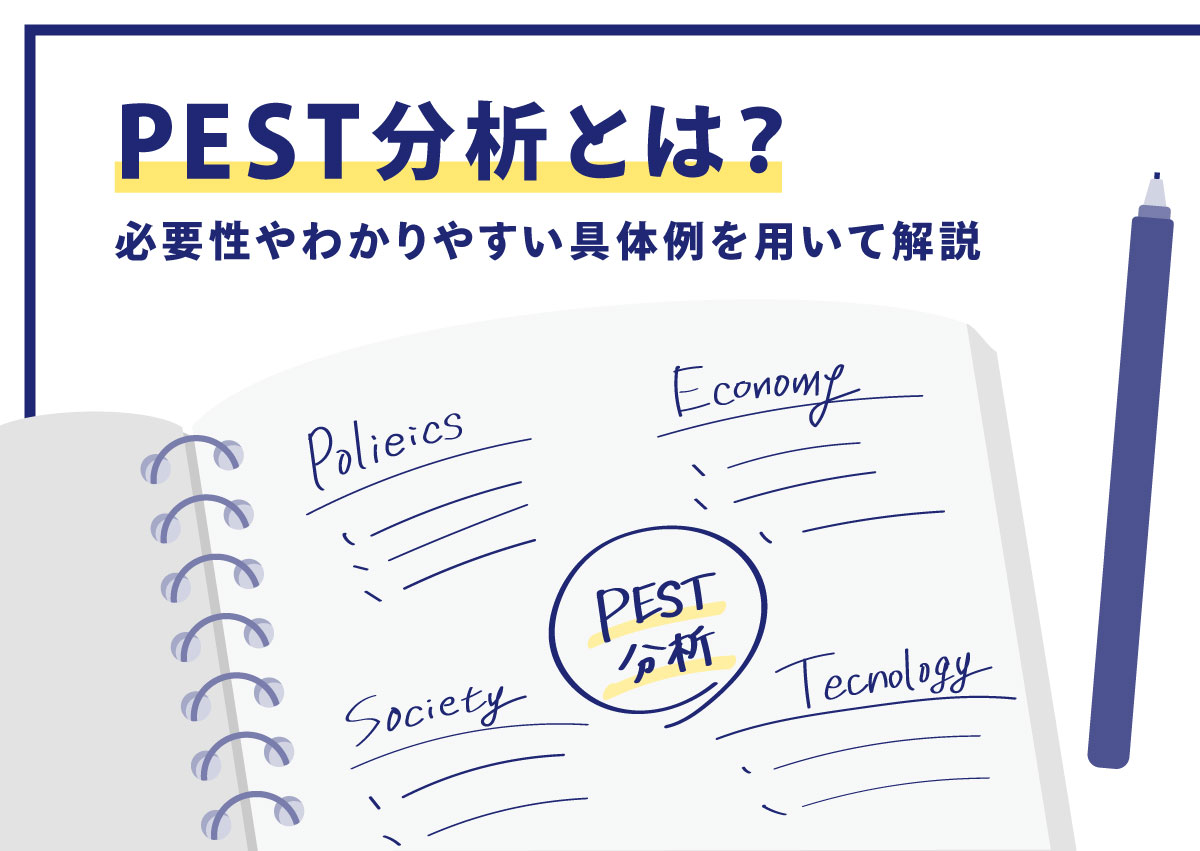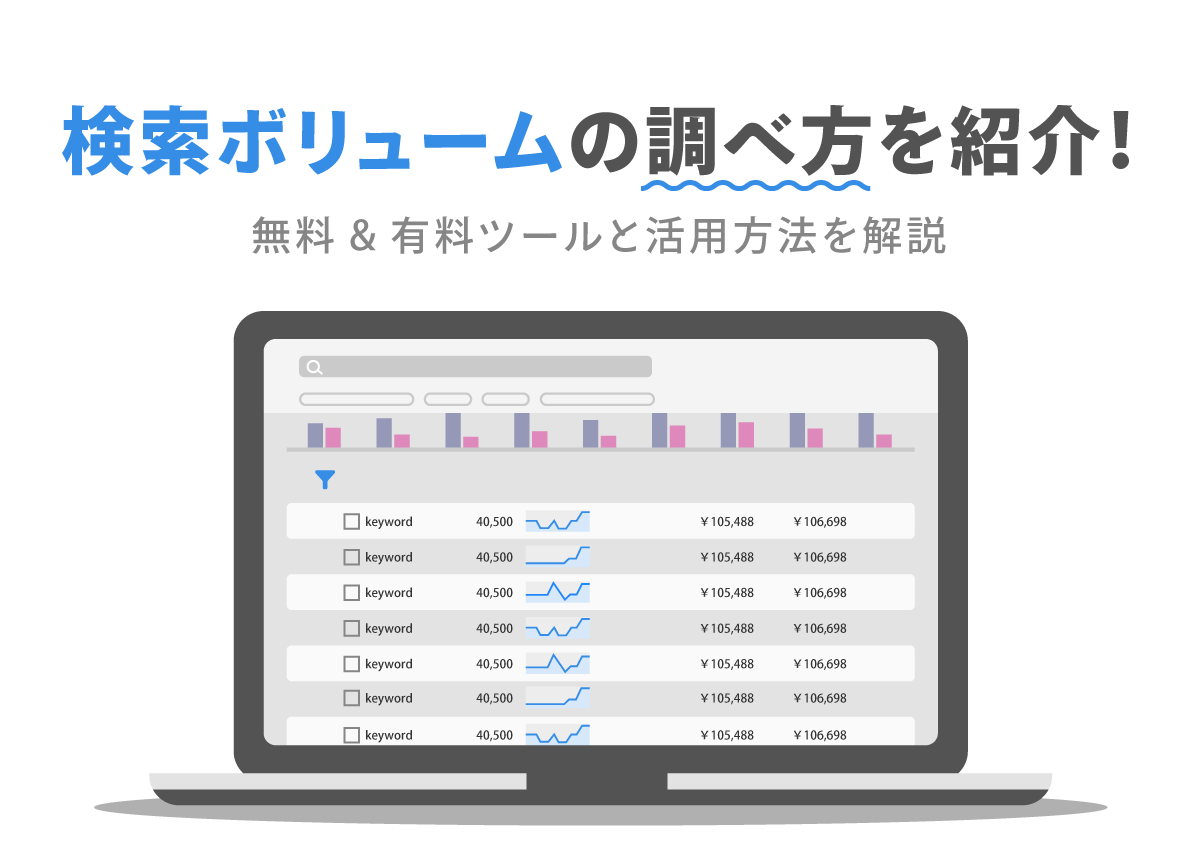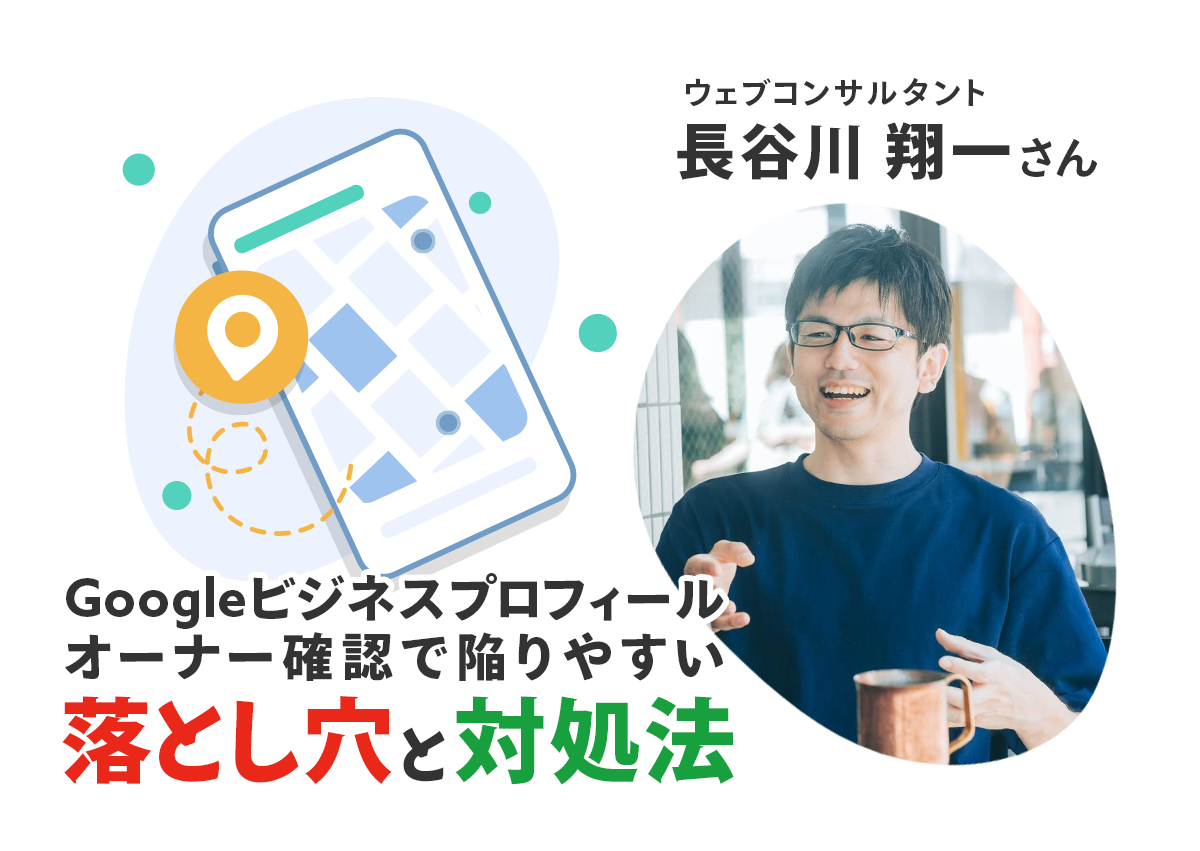
最近 Google ビジネスプロフィール(Google マイビジネス)を利用する方が増え、Google ビジネスプロフィールヘルプコミュニティにも、オーナー確認に関連する相談が多くなってきました。
数年前に比べて、地点登録・オーナー確認の仕組みが複雑になる中で、公式ヘルプの説明が不足していたり、サイトの記事の情報が古くなっている場合があります。
そこで、今回は2022年8月現時点のオーナー確認にまつわる最新情報や落とし穴、それぞれの対処方法についてまとめました。Google ビジネスプロフィールでのオーナー確認や登録情報の修正の際に参考にしてみてください。
寄稿:長谷川 翔一さん
株式会社ぱどで広告営業・PR・Web 事業・事業開発を経験し、現在は株式会社プラスクラス でウェブコンサルタントとしてサイト改善と SEO の支援を行っている。専門領域のコンテンツマーケティングと Google ビジネスプロフィールについて、個人の note やブログで速報性の高い話題の発信に取り組んでいる。
目次
- Googleビジネスプロフィールのオーナー確認とは
- オーナーでも営業情報や営業時間の完全管理はできない
- 既に地点が登録されていた場合、オーナー確認はどう実施する?
- 同じ地点の作り直しはできない
- Google ビジネスプロフィールを利用できない業種・店舗
- 居抜き・引っ越し・屋号変更・オーナー変更の場合は新規登録?変更?
- オーナー確認方法を好きな方法に切り替えられるのか?
- 登録するウェブサイトの注意点
- ハガキでのオーナー申請の注意点
- メールでのオーナー申請の注意点
- 電話でのオーナー確認の注意点
- オーナー確認の方法に「録画」「ライブビデオ通話」が新しく追加
- オーナー権限のリクエストは短期間で何度もできない
- ビジネスグループのメリット
- 登録代行する際の依頼側・代理側の注意点
- 最新の情報とガイドラインに沿って対応しよう
業態変更に関する記述を追記、修正しました。(2022年8月25日)
Googleビジネスプロフィールのオーナー確認とは
Google 検索や Google マップでビジネス情報の管理には、オーナー確認をおこなう必要があります。
Google マップに表示されるような地点の情報は、ネット上の情報からGoogle が作る場合・Google マップユーザーが地点を追加する場合・オーナーが自店を登録する場合の3つがあります。
まだ地点がマップに掲載されていない場合(新店舗など)は、ビジネスオーナーが地点の登録とオーナー確認をセットでおこないましょう。
すでに Google やユーザーが地点を登録していた場合は、ビジネスオーナーは登録済み地点に対して「私がオーナーです」というオーナー申請をおこないましょう。地点の登録は不要です。オーナー申請後は、Google とオーナーの証明作業を経てから管理権限を承認されるという流れになります。
参考:Google でオーナー確認を行う方法|Google ビジネス プロフィールヘルプ
なお、誤解が多いですが、「オーナーですか?」の表示されている地点の全てが「オーナー未確認地点」ではありません。[ビジネス オーナーですか?] または [このビジネスのオーナーですか?] はオーナー確認済みの地点でも表示されることがあります。
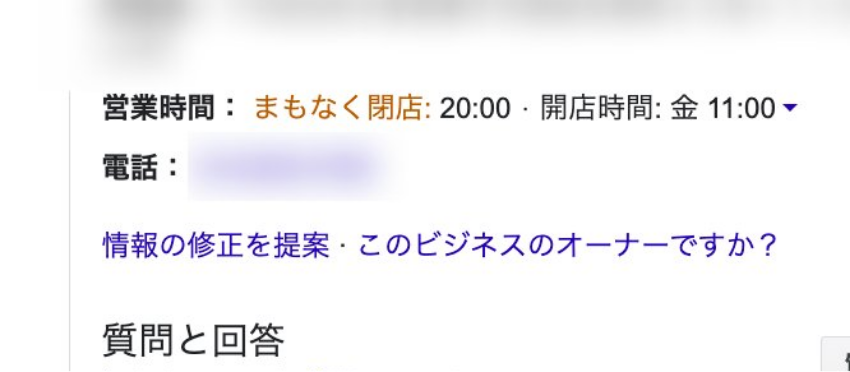
オーナーでも営業情報や営業時間の完全管理はできない
Google ビジネスプロフィール(Google マイビジネス)に登録していても、営業情報や営業時間の完全管理はできません。
店舗の「Google マップの営業情報を閉業にされた!」や「店名を変えられた!」、「営業時間を変えられた!」という不満に対して、「Google ビジネスプロフィールを登録すれば変えられない」や「オーナー確認したら変えられない」というアドバイスをする方は少なくありません。しかし、これは正確ではありません。
オーナーがいても、ユーザー提案や Google によって営業情報や営業時間は変更される場合があります。
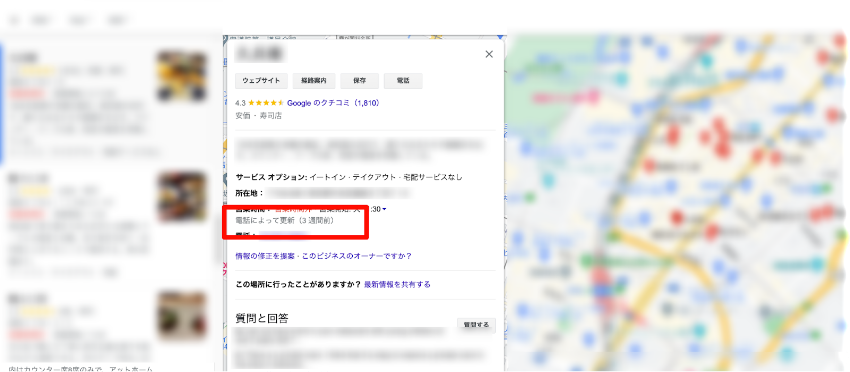
参考:Googleビジネスプロフィールの「電話によって更新」ラベルはDuplexが営業時間を確認した場合に表示される|海外SEOブログ
Google ビジネスプロフィールに登録すると、優先的に管理できたり編集提案の通知が来るようになりますが、完全ではありません。一方で、オーナーの営業情報や営業時間の編集が承認されないこともあります。
ただし、Google ビジネスプロフィールでの定期的な更新、自社サイトを正確な最新情報にしておくことで、営業情報や店舗情報、カテゴリを変更されにくくすることができます。
Google マップで出るようなローカル検索は、オーナー・Google が集めた様々なシグナルや情報・マップユーザーの三者間で作られているためです。
例えば、自社サイトで古い電話番号を載せ続けていると、Google は古い番号を「正しい番号」と認識することがあり、Google ビジネスプロフィールで新しい電話番号を載せても却下されてしまうことがあります。自社サイトでも正しい情報を載せることが、「正確な営業情報の維持」につながります。
既に地点が登録されていた場合、オーナー確認はどう実施する?
Google ビジネスプロフィールで、既に地点が登録されていた場合、新たに同じ地点を登録することはできません。似た店名や同じ住所に登録しようとすると「ビジネスをすでに登録されていませんか?」というメッセージが表示されます。
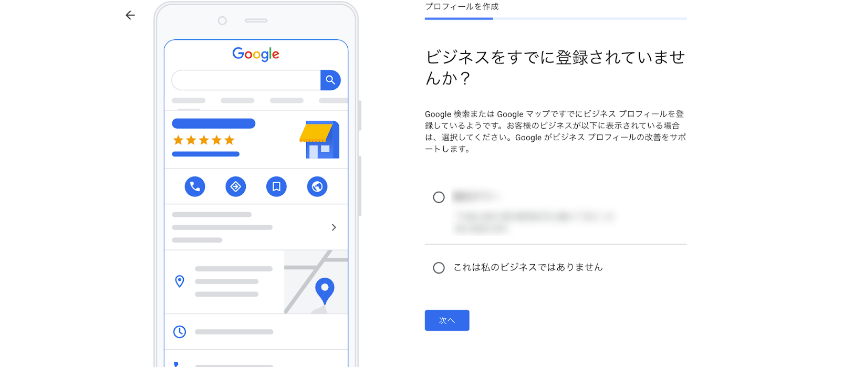
同じ地点にも関わらず、メッセージを無視してオーナー確認を済ませてしまうと、「重複」状態になります。重複店舗になると、店名で検索したときに同じ地点が2つ表示されたり、マップに表示されなくなったりします。
またオーナー確認後に重複が判明する場合もあります。元の店名が分かりにくかったり、住所が違っていたり、キーワードを入れているせいで、ユーザーや Google が気が付かず地点を作ってしまった場合です。
オーナー確認済みの地点の重複処理には、細かいケーススタディや誤った操作が発生する可能性があるため、サポート窓口で有人対応をしてもらいましょう。両方にクチコミが入っていた場合、片方の店舗に統合されるケースもあります。重複の対応に悩んだら、プロダクトエキスパートが詳しく解説したこちらの記事をご覧ください。
重複になるパターンと対処方法について Googleマイビジネス ヘルプコミュニティダイジェスト 2021年2月8日配信より | コムサポートオフィスブログ
Googleマイビジネスの重複になるパターンには、同一店舗で生成された情報が2つ以上存在するケース、別の店舗と重複判定されたケース、マイビジネスで複数登録しかけて管理画面の登録上だけで重複認定されたケースのおよそ3つのパターンがあります。それぞれの対処方法について動画とテキストで解説します。
同じ地点の作り直しはできない
基本的に地点の作り直しはできません。何らかの理由(低評価クチコミが多い・管理者が不明など)で、地点の情報をリセットすることはできません。残念ながら、営業している店がGoogle マップから自店を削除することもできません。
オーナーが「ビジネスオーナーの管理している情報を削除」することはできますが、元々 Google に登録されていた情報(店舗情報やクチコミ)は削除されません。
仮に、一から地点を作り直そうとしても、「重複地点」として扱われ、元の地点と統合されたり、新しい登録地点が削除されたりします。
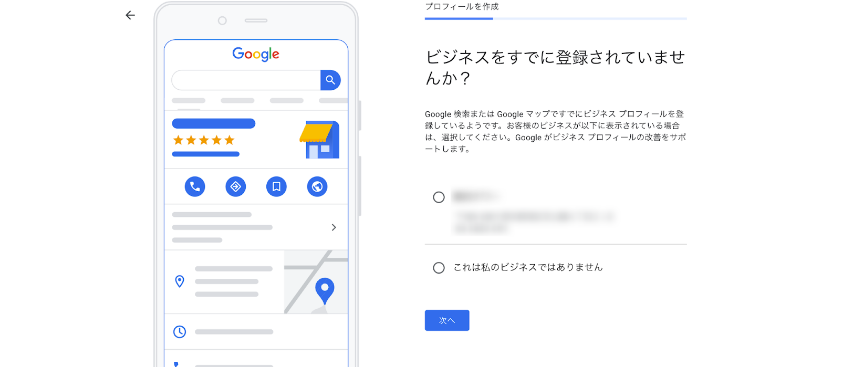
時々見かける「ネガティブなクチコミが増えてしまった地点を作り直して評価をリセットする」のは誤ったノウハウです。
スパムとみなされる操作をするとアカウント停止・リスティング掲載停止のリスクがあります。また、停止処分のアカウントがオーナー権限を持っていた場合、他の管理地点にもネガティブな影響が出たという報告もあります。
Google からしかるべき処置を受けるリスクのみならず、炎上している店舗が「作り直しをしている!」と、かえって低評価クチコミを倍増させてしまったケースもあります。
レビュー評価にお悩みの場合は、クチコミ返信や低評価の根本原因の改善に取り組むことをおすすめします。
顧客からのクチコミは、お店やサービスに対する有益なフィードバックとなります。クチコミに返信することは、顧客との信頼関係の構築につながります。
引用元:Google でクチコミを読んで返信する方法|Google ビジネスプロフィール ヘルプ
なお、炎上などが原因で、不自然なクチコミが集中した場合、ユーザーのクチコミ投稿が停止されたり、遡って一定期間のクチコミが非表示にされたりします。
参考:Google Japan Blog: Google のクチコミの仕組みについて
Google ビジネスプロフィールを利用できない業種・店舗
そもそも、ガイドライン上、Google ビジネスプロフィールを利用できない業種があります。以下のビジネスはビジネス プロフィールの対象になりません。
対象とならないビジネス
引用元:Google に掲載するローカル ビジネス情報のガイドライン|Google ビジネスプロフィール ヘルプ
以下のビジネスはビジネス プロフィールの対象になりません。
・別荘、モデル住宅、アパートの空き部屋などの不動産賃貸物件や販売物件。ただし、販売または賃貸業務を行うオフィスはオーナー確認の対象になります。
・所有権や代表権を持たない場所で継続的に実施するサービス、教室、集会。
・見込み顧客の発掘を行う代理店や企業。
対象とならないビジネスについて詳しく説明します。
1. 別荘、モデル住宅、アパートの空き部屋などの不動産賃貸物件や販売物件
「別荘、モデル住宅、アパートの空き部屋などの不動産賃貸物件や販売物件が登録できない」ケースがあります。不動産会社が貸し出し中の物件や販売中のマンションを登録できないという意味です。販売事務所兼販売物件のようなモデルルームも登録不可です。
ただし、住宅展示場など「その地点にあるものを販売していない」ケースは登録可能と言われています。
参考:モデルルームをマイビジネスに登録したいのですが可能でしょうか|Google ビジネス プロフィール ヘルプ
2. 所有権や代表権を持たない場所で継続的に実施するサービス、教室、集会
「所有権や代表権を持たない場所で継続的に実施するサービス、教室、集会」は、公民館やシェアスペースを借りて開催されるスクールなどが該当します。
コワーキングスペースで営業しているビジネスも登録できませんが、常設看板があり、受け付けスタッフが常駐(シェアオフィスの代表窓口でも可)するビジネスなら、登録可能な場合があります。
3. 見込み顧客の発掘を行う代理店や企業
オンラインだけでサービスを提供する Web サービス・EC サイト・Web メディアなどの登録は禁止されています。Google ビジネスプロフィールの対象となるのは、営業時間内に顧客と直接対応する店やサービスです。
特に誤った利用ケースが、ブログ名やサービス名を検索した際に、ナレッジパネルを表示させる目的で Google ビジネスプロフィールを登録することです。一時的に登録できても、後日停止や削除されているケースがほとんどです。
参考:Google に掲載するローカル ビジネス情報のガイドライン|Google ビジネスプロフィール ヘルプ
居抜き・引っ越し・屋号変更・オーナー変更の場合は新規登録?変更?
地点の基本情報や営業形態が大きく変わるときの Google ビジネスプロフィールの変更方法について、「居抜き」「引っ越し」「屋号変更」「オーナー変更」の4つのパターンにわけて解説します。
- 居抜き
- 引っ越し
- 屋号変更
- オーナー変更
居抜き
もとの店舗の設備をそのまま利用し開店する「居抜き」の場合、以前の店舗を閉業状態にしてから、新たに店舗を登録し直す必要があります。閉業状態にする方法は、以下の2パターンです。
- 以前の地点のオーナー権限を持っている場合:管理画面から「閉業」マークをつける
- 以前の地点のオーナー権限を持っていない場合:Googleマップユーザーとして「閉業」を修正提案する
その際に注意したいことは、あらかじめ新しい店舗の自社サイトや電話番号を作成しておくことです。なぜなら、同じ住所に似たような地点が作られると「地点の作り直し」を疑われ、「重複」や「リスティング停止(スパム扱い)」のリスクがあるからです。登録する前に「新しい店舗ができた」という情報を自社サイトなどを通して、インターネット上に発信しておくと間違われにくくなります。
引っ越し
引っ越しは、店舗の状態によっても対応が分かれる難問です。ガイドライン上では移転の場合は、新しく地点を作るのではなく、住所変更で対応することになっています。
重要: ビジネスが移転する場合は、新しいビジネス プロフィールは作成しないでください。ビジネスの住所を更新して、ユーザーに新しい場所を知らせましょう。住所の再確認を求められる場合があります。住所を更新すると、開業日の入力と新しい住所からの投稿が可能になります。
引用元:アカウントから 1 件または複数のビジネス プロフィールを削除する|Google ビジネスプロフィール ヘルプ
しかし、県をまたぐ引っ越しや、引っ越しを機に店名や業態を変更する場合は、新規店舗として登録をおすすめするケースもあります。
住所変更は、旧店舗のクチコミや写真を引き継ぐからです。外観や内装、アクセスが変わっているにもかかわらず、以前のクチコミや写真が残ってしまうと、「ユーザーの誤解を招く」可能性もあります。
個人的には「ユーザー体験が大きく変わる場合・以前のクチコミや写真が誤解を招く可能性がある場合・業態や住所が大きく変わる場合」は、旧店舗で閉業対応し、新店舗登録(ただし自社サイトなどで発信の上)をおすすめしています。
屋号変更
屋号変更の場合は、基本的に新規登録ではなく、Google ビジネスプロフィールでビジネス名を変更してください。その際に、新規店名が看板写真や自社サイトで公開されていない場合、「キーワードを店名に盛り込むスパム行為」とみなされる可能性があります。あらかじめ看板写真や自社サイトで新しい店名を発信してください。
なお、業態変更など(メニューや提供手段なども含む)を伴う屋号変更の場合は、「前店舗の閉業対応」をした後に「新店舗の登録」をすることが推奨されるケースがあります。これは、一般のユーザーから「店舗が入れ替わっている」と通報された場合に、公開停止や削除リスクがあるためです。
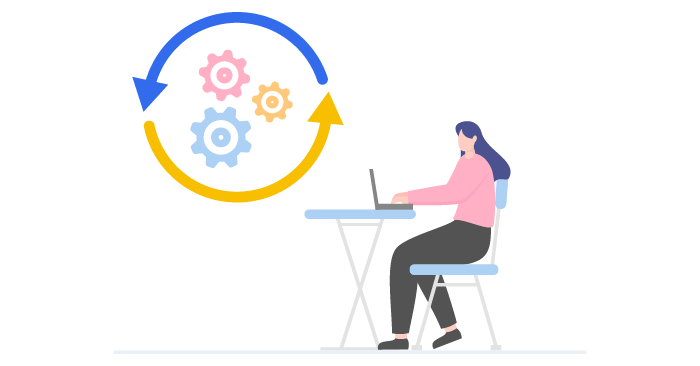
オーナー変更
業態変更にくらべ、ユーザーの体験が短期間で大きく変わることのないオーナー変更では、基本的に変更の必要はありません。投稿機能やビジネス情報で、体制変更の発信をおすすめします。
ただし、管理ユーザーを見直して、以前の店舗の管理者が残っていないかなどを確認してください。
オーナー確認方法を好きな方法に切り替えられるのか?
オーナー確認を進めていくと、ハガキや電話などのオーナー確認方法が表示されます。基本的には、確認方法をユーザーが切り替えることはできません。「急ぎたいからメールがいい!」と、オーナーが確認方法を選ぶことはできず、表示された方法で進めるしかありません。
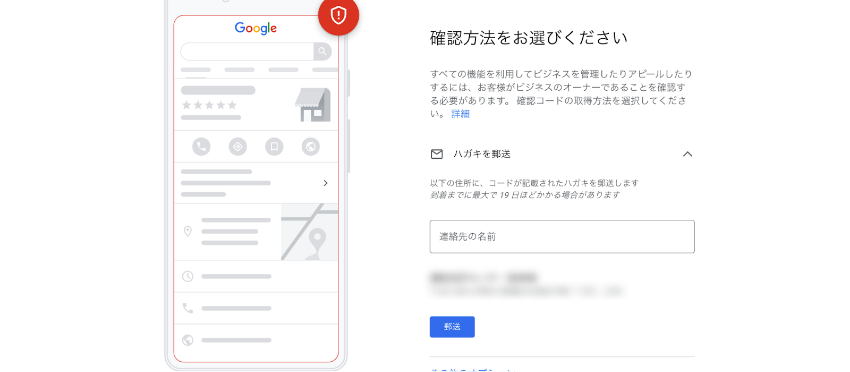
ただし、基本情報の登録を変えると、確認方法が変わることがあります。
電話番号かウェブサイト URL のいずれかを入力する欄があります。ウェブサイトを削除して電話番号のみにすると、「メール」から「ハガキ」や「電話」確認方法に変わることがあります。※後述しますが、確認方法に使った情報は後で変更が難しくなります。
表示された方法がどれも難しい場合は、時間がかかりますがサポート窓口に相談しましょう。
登録するウェブサイトの注意点
登録したウェブサイトに問題があると、地点が掲載停止になります。例えば、Googlebot をブロックしているサイトやハッキングされたサイトをウェブサイトとして登録すると、停止される場合があります。
ビジネス用ウェブサイトの URL を入力してください。次の要件が満たされていることを確認します。
引用元:Google でビジネス プロフィールを編集する|Google ビジネスプロフィール ヘルプ
・サイトで Googlebot がブロックされていない。
・サイトが適切に運営されているか Search Console で確認済みである。
オンラインでの注文や予約などのリンクを追加するためのオプションが表示されます。このオプションはビジネス カテゴリに応じて異なります。
ハガキでのオーナー申請の注意点
ハガキを申請してから届くまで最大14日間かかります。申請してから届くまでに、新しいコードをリクエストしたり、ビジネスの名前/住所/カテゴリを編集しないでください。
コードのリセット、または元々のリクエストが無効化されます。ハガキが届いても、そのコードは無効になってしまいます。
一度リクエストしたら後は堪えて待ちましょう。「数日経っても届かないから」と、再びリクエストすると余計時間がかかってしまいます。
14日間経っても届かない場合は、住所が間違っていないか確認しましょう。それでも来なければ、サポート窓口に相談しましょう。
メールでのオーナー申請の注意点
メールでのオーナー確認の場合、認証コードは、ビジネスのウェブサイトと同じドメインのメールアドレスに送られます。例えば、sample.co.jp というサイトを登録している場合、XX@sample.co.jpに認証コードが送られます。申請者がメールアドレスのドメインを任意で変えることはできません。
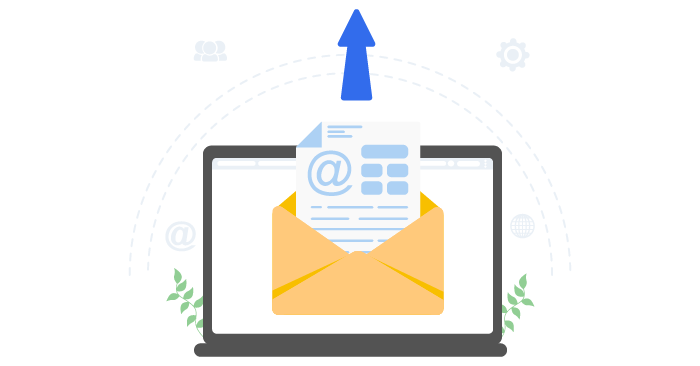
ただし、ウェブサイトとして登録されている情報は、ユーザー提案(一般のマップユーザーとして編集提案)」で変えることもできます。
もし間違ったウェブサイトや古いサイトが登録されている場合、修正提案に成功すると、ウェブサイトとメールアドレスのドメインを揃えることができます。その後、オーナー確認を再度することで、正しいメールアドレスに認証コードが届くようになります。
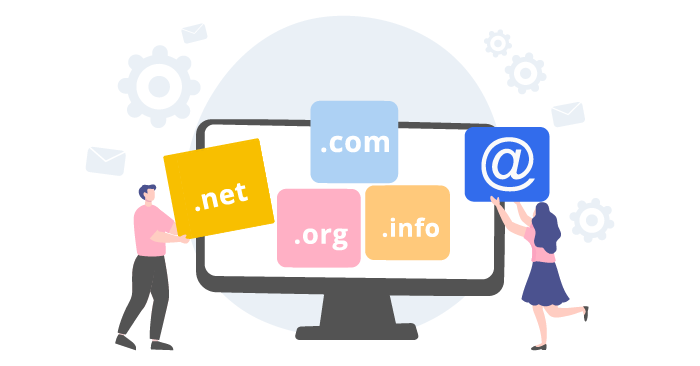
※なお、メール確認のためだけに、一時的に非公式のウェブサイトを修正提案することはおすすめしません。オーナー確認に利用した情報は重要な情報とみなされ、変更が厳しく制限される可能性があるためです。
電話でのオーナー確認の注意点
電話でのオーナー確認は、確認コードを通話やテキストメッセージで受け取る必要があります。直通の電話番号、海外からの着信を受け付ける電話番号、テキストメッセージを受信できる電話番号である必要があります。
海外からの通話を着信できないフリーダイヤル、転送される番号や外部のコールセンター、直接の着信にならない IP 電話では、電話でのオーナー確認ができません。
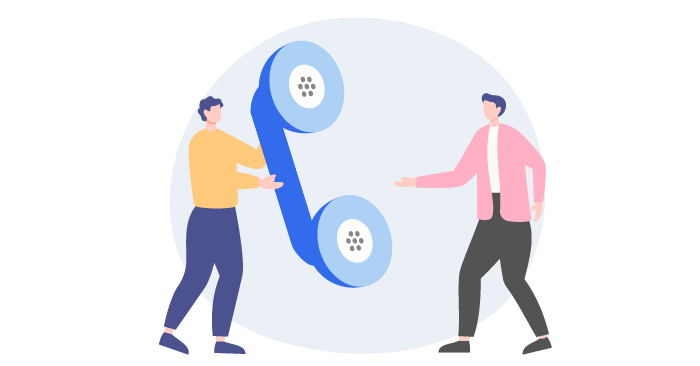
また、公式ヘルプに記載はありませんが、オーナー確認で使った電話番号は一定期間(6ヶ月)変更ができないと言われています。確認のためだけに、古い電話番号を使ってしまうとその番号が店舗の正式な番号として掲載されてしまいます。
オーナー確認の方法に「録画」「ライブビデオ通話」が新しく追加
2022年4月以降、オーナー確認の方法に「録画」「ライブビデオ通話」が加わりました。カメラを使った撮影や Google Meet での通話など、現地での作業が必要な新しい確認方法です。
録画の概要
以下のものを、1回の連続撮影で撮影します。アップロードした動画を Google が最長5営業日程度で審査します。
- 現在地
- 屋外の目印となるもの:通りの名前、周辺の店舗、店舗の周囲の様子など)
- 店舗や設備(営業活動の様子を示すもの
- 販売用の在庫商品、ブランド名が入った設備、マーケティング資料、顧客サービスに使うツールなど
- 運営を証明するもの
- 従業員だけが利用できるアイテムやエリアにアクセスしている様子:売り場、キッチン、倉庫、ビジネス文書にアクセスする様子や、鍵で施設を開錠する様子など
ライブビデオ通話の概要
ライブビデオ通話は、サポート窓口とビデオ通話で、ビジネス拠点にいること、自分の所在地とオーナー権限を示せることを確認します。
必要なものは、録画と同じ「現在地」と「店舗や設備」、「運営を証明するもの」の3つです。サポート担当者とのテキストチャットで通話しながら確認します。
参考:Google でオーナー確認を行う方法|Google ビジネス プロフィール ヘルプ
オーナー権限のリクエストは短期間で何度もできない
登録したい地点が既にオーナー確認されていた場合、オーナー権限をリクエストして承認してもらう方法があります。オーナーが不明な場合や、オーナーがユーザーの追加方法を分からない場合に利用します。
参考:ビジネス プロフィールのオーナー権限をリクエストする|Google ビジネスプロフィール ヘルプ
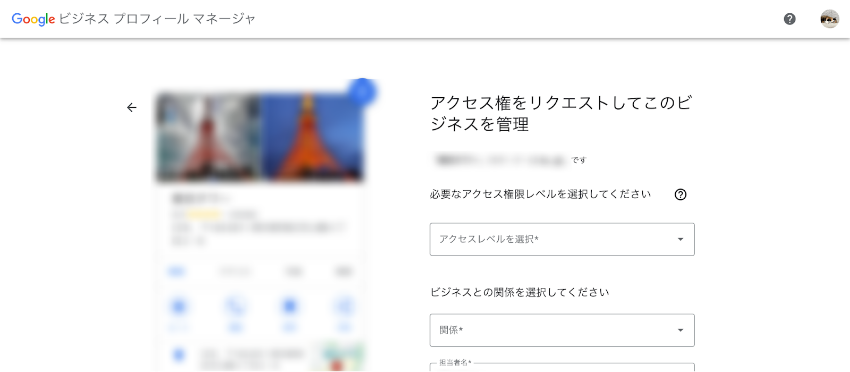
リクエスト時には、オーナー権限を所有しているユーザー情報の一部(ドメインとメールアドレスの冒頭2文字)が開示されます。管理者が分かっている場合、事前に直接コミュニケーションを取り、申請の予告、あるいは管理者側からのユーザー追加をしてもらいましょう。
なぜなら、オーナー権限のリクエストは一定期間、1アカウントで1回しかできないからです。最初のリクエストが却下されてしまうと、しばらくはリクエスト画面ではなく、オーナー確認のフローにつながるようになります。
よくあるケースとして、「本部担当から FC チェーンの管理権限の承認を得られていたが、現場の店長には伝わらずに、誤ってリクエストが却下された」場合があります。別のアカウントから申請するか、現管理者から追加してもらう必要があります。
なお、一度リクエストを却下されたユーザーがビジネスグループを作りリクエスト申請する場合も、同じ状態(オーナー確認フロー)になります。この場合の解決策は、却下されたユーザーをビジネスグループから削除して新しくビジネスグループを作り直す必要があります。
ビジネスグループのメリット
1つのビジネスにたくさんの人が関わっている場合、毎回アカウントを追加・削除するには手間がかかります。たくさんの店舗を管理する場合、複数のユーザーを各店舗に追加することは大変です。
そんなときに使用したい機能がビジネスグループです。複数の店舗をビジネスグループにまとめた後、グループにユーザーを追加すると、複数店舗へのユーザー追加を一度におこなうことができます。
参考:ビジネス グループについて|Google ビジネスプロフィール ヘルプ
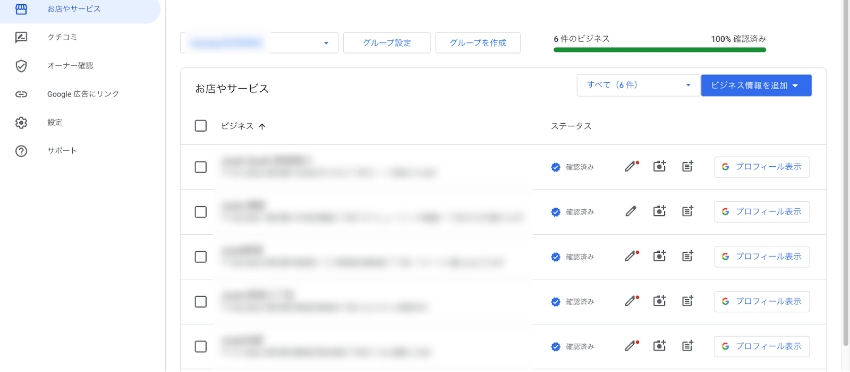
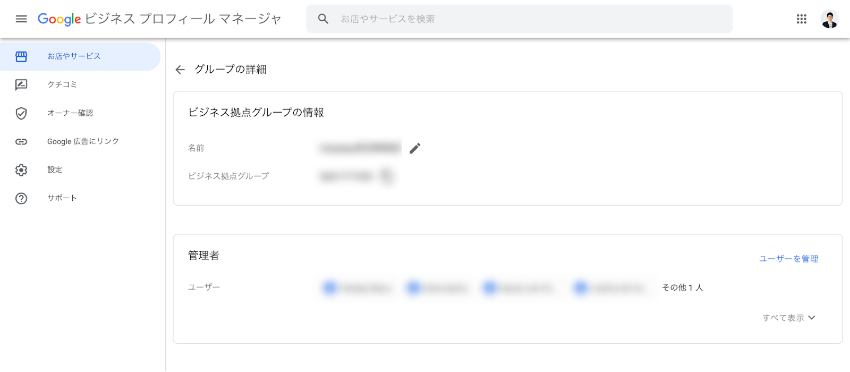
代理店運用の場合、個々の Google アカウント情報を他ユーザーに見せたくない場合でも活用できます。ビジネスグループによるユーザー追加の場合、Google アカウント名は他ユーザーには開示されません。
登録代行する際の依頼側・代理側の注意点
最後に代理人や代理店が、Google ビジネスプロフィールを登録代行する際の注意点をまとめました。
依頼側の注意点1. メインのオーナー権限はビジネスオーナーが所有する
例え代理店に依頼した場合でも、ガイドラインでは、ユーザーの追加・削除が可能な最高権限の「メインのオーナー権限」をビジネスオーナーが所有することが認められています。
悪質な代理店による「勝手な変更」や「管理アカウントを削除する」という脅しトラブルも少なくありません。登録時点で、最上位権限の「メインのオーナー権限の譲渡」を代理店に伝えることをおすすめします。もし代理店が権限の譲渡を渋る場合、別の代理店の検討もおすすめします。
オーナー
ビジネス プロフィールには複数のオーナーを設定できますが、メインのオーナーとして設定できるのは 1 人のみです。オーナーとメインのオーナー
プロフィールを共同で管理する他のユーザーを追加できます。
権限は同じですが、次の点が異なります。
メインのオーナーが自分自身をビジネス プロフィールから削除するには、他のユーザーにメインのオーナー権限を譲渡する必要があります。管理者
引用元:ビジネス プロフィールのメインのオーナー権限を譲渡する|Google ビジネスプロフィール ヘルプ
特に機密性の高いものを除けば、オーナーとほぼ同じ権限を持っています。
ビジネス プロフィールを削除することはできません。
ユーザーを管理することはできません。
依頼側の注意点2. 契約終了時にビジネス情報を削除されないか確認する
「MEO 対策の契約を解除しようとしたら、『地点を削除する』と言われた」というトラブルが少なくありません。
Google のサードパーティポリシー上では、ビジネスオーナー側の明示的な許可なく、地点やビジネス情報を削除することは「不正な行為」とされています。
参考:ビジネス プロフィールのサードパーティ ポリシー|Google ビジネス プロフィール ヘルプ
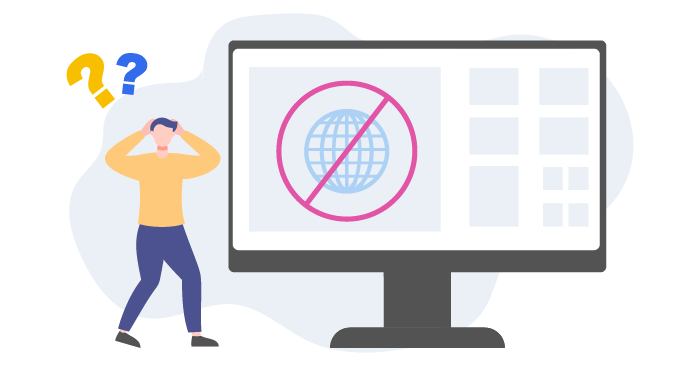
ただし、契約時に「契約終了と同時にリスティングを削除する」と明記されていたら、交渉が難しくなる可能性があります。「契約終了後の管理アカウントや地点への対応」について契約時をきちんと確認し、書面に残しておくことが重要です。
登録代行する側の注意点1. 分業する場合などは代理店向けアカウントを利用
Google ビジネスプロフィールには、「代理店専用アカウント機能」があり、1つの店舗をチームで支援したり、ブランドやチェーンごとに管理する場合に活用します。
また代理店運用の場合、ひとつひとつのGoogleアカウントの情報を他ユーザーに見せたくない場合もあるかと思います。そんなときのために、Google ビジネスプロフィールの代理店向けアカウントには、ユーザーグループ=ユーザー(Google アカウント)を1つのフォルダにまとめる機能があります。
使えるビジネスプロフィールの機能そのものに違いはありませんが、「ユーザーグループを使った管理機能」などが使用できます。1つのアカウントでオーナー権限を取得し、店舗を管理できるユーザーをユーザーグループで調整できます。以下は、公式サイトに掲載されている表で、権限ごとにできることを整理したものです。
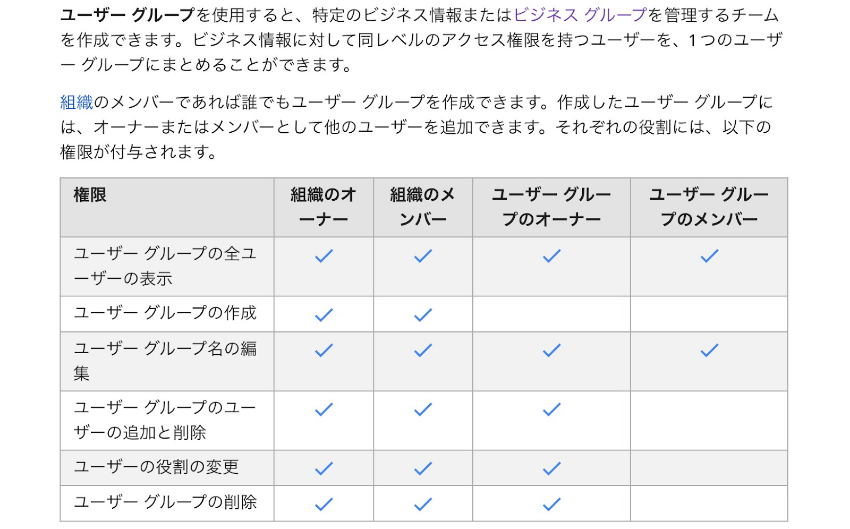
オーナー確認・基本情報設定・投稿・インサイト分析を分業でおこなう場合、ユーザーをひとりずつ追加すると、アカウントが増えすぎたり正体不明のアカウントが残ってしまう原因にもなります。複数での運用の場合は、代理店アカウントを使うことをおすすめします。
最新の情報とガイドラインに沿って対応しよう
Googleビジネスプロフィールは、変更やアップデートの多いプロダクトです。そのため、古い情報や誤った情報が多く出回ってしまっています。2021年11月以降だけでも、以下のような大きな変更がありました。
- Google マイビジネスから Google ビジネスプロフィールへの名称変更
- Google マイビジネスアプリの廃止
- 検索結果からの管理機能の追加
2022年8月時点では、従来の管理画面(Google ビジネスプロフィールマネージャー)が使えなくなるアカウントが増えています。
Google ビジネスプロフィールの管理者は、最新の情報や実際の状況を丁寧に確認し、Google ビジネスプロフォールの公式ヘルプやヘルプコミュニティをご活用ください。
Google ビジネスプロフィールの運用支援・登録代行ビジネスもここ数年で増えてきました。普及に伴い、古い情報や誤った操作、詐欺まがいのビジネスも多く見受けられます。
正しい運用方針や適切な支援者を選ぶうえでも、最低限の知識は欠かせません。まずは、ビジネスオーナーさん自身での管理・運用をおすすめします。
今回は、Google ビジネスプロフィールの最初のステップ「オーナー登録」に絞って解説しました。これから登録する思っている方や、登録でつまづいている方はぜひ参考にしてみてください。反響があれば、運用やクチコミ活用法、インサイト分析なども解説できればと思っています。
参考
- 重複になるパターンと対処方法について Googleマイビジネス ヘルプコミュニティダイジェスト 2021年2月8日配信より | コムサポートオフィスブログ
- ビジネス プロフィールに登録する|Google ビジネス プロフィール ヘルプ
- ビジネスリスティングとは?マイビジネスでGoogleマップに情報追加 | 集客に効果的な使い方 | 口コミラボ
- Google で公開されるビジネス情報の表示|Google ビジネス プロフィール ヘルプ
- Google がビジネス リスティング情報を入手する方法と、それらの用途|Google ビジネス プロフィール ヘルプ
- ビジネス情報を最新の状態に保つ|Google ビジネス プロフィール ヘルプ
- 一括アップロード内の重複するビジネスを削除または報告する|Google ビジネス プロフィール ヘルプ
お困りごとはまずはご相談ください。広告に限らず、認知やPRなど幅広い施策提案が可能です。
- コンバージョン数やCPAといった広告の目標達成はもちろんですが、中長期的な事業成長を目的としたマーケティング施策もご支援しています。年商数千万円規模から10億円規模へ、業績向上をご支援した事例もございます。まずはお気軽にご相談ください。
メールアドレスをご登録いただきますと、ブログの更新情報などをお届けいたします。
- 「わかりにくいこと」を「わかりやすく」をモットーに、すべての記事を実際に広告運用に関わるメンバー自身が執筆しています。ぜひ無料のメールマガジンに登録して更新情報を見逃さないようにしてください!
関連記事
広告アカウント診断(無料)も実施中
私たちの分析力・提案力をお試しいただけます
広告アカウント診断(無料)も実施中
私たちの分析力・提案力をお試しいただけます
-
あなたの広告アカウントを無料診断します
広告アカウント診断 -
詳細なお見積りをご希望の方はこちら
お問い合わせ -
支援事例などをまとめたサービス紹介資料はこちら
サービス資料のダウンロードはこちら